一步一步教你安装oracle最新版本11g到window7
图解oracle_10g在W7下安装
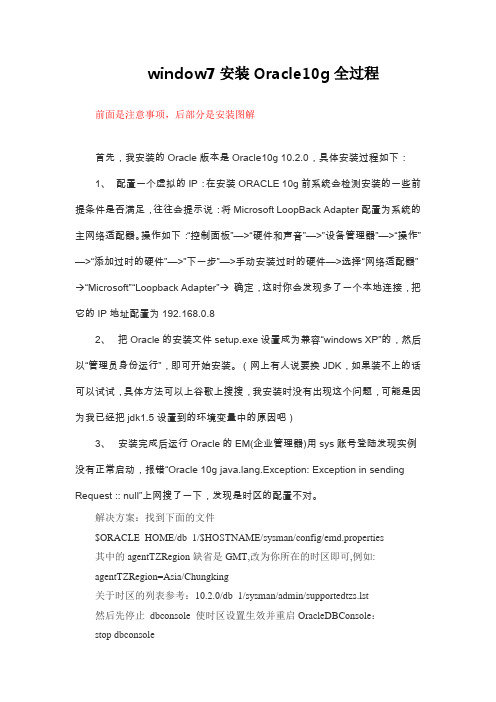
window7安装Oracle10g全过程前面是注意事项,后部分是安装图解首先,我安装的Oracle版本是Oracle10g 10.2.0,具体安装过程如下:1、配置一个虚拟的IP:在安装ORACLE 10g前系统会检测安装的一些前提条件是否满足,往往会提示说:将Microsoft LoopBack Adapter配置为系统的主网络适配器。
操作如下:“控制面板”—>“硬件和声音”—>”设备管理器”—>“操作”—>“添加过时的硬件”—>”下一步”—>手动安装过时的硬件—>选择“网络适配器”→“Microsoft”“Loopback Adapter”→确定,这时你会发现多了一个本地连接,把它的IP地址配置为192.168.0.82、把Oracle的安装文件setup.exe设置成为兼容“windows XP”的,然后以“管理员身份运行”,即可开始安装。
(网上有人说要换JDK,如果装不上的话可以试试,具体方法可以上谷歌上搜搜,我安装时没有出现这个问题,可能是因为我已经把jdk1.5设置到的环境变量中的原因吧)3、安装完成后运行Oracle的EM(企业管理器)用sys账号登陆发现实例没有正常启动,报错“Oracle 10g ng.Exception: Exception in sending Request :: null”上网搜了一下,发现是时区的配置不对。
解决方案:找到下面的文件$ORACLE_HOME/db_1/$HOSTNAME/sysman/config/emd.properties其中的agentTZRegion缺省是GMT,改为你所在的时区即可,例如:agentTZRegion=Asia/Chungking关于时区的列表参考:10.2.0/db_1/sysman/admin/supportedtzs.lst然后先停止dbconsole 使时区设置生效并重启OracleDBConsole:stop dbconsoleemctl resetTZ agentemctl config agent getTZstart dbconsole实在不行就重启电脑,应该就没问题了。
Oracle11g简单安装和使用教程

Oracle11g简单安装和使⽤教程⼀、Oracle11g的安装过程(Windows版本)很简单,步骤为:1. ⾸先从Oracle官⽅⽹站上下载Oracle11g数据库,⼤约为1.7G。
解压后,setup.ext就可以开始安装2. 在安装开始的时候,会要求填写⼀些信息。
需要注意两项:1)SID。
这应该是安装的数据库的ServiceID,在数据库安装成功后,在Window的服务中会多⼀项OracleServiceSID的服务,这⾥的SID就是在安装时填写的字符串。
因此在连接数据库的时候都需要有SID信息,⽐如使⽤JDBC连接的时候。
2)密码。
这⾥的密码是系统管理员的密码(sys,sysdba)。
3. 接下来就可以按照界⾯提⽰安装了,安装过程中会检查电脑配置,如果符合要求就可以继续安装。
4. 安装结束后,会⽣成⼀个database config的界⾯,上⾯有安装的数据库的sid, port等信息。
(可以把这个界⾯保存起来,防⽌以后忘记相关信息)⼆、Oracle的连接安装完成后,就可以连接数据库了,连接Oracle可以通过PLSql,SQLDeveloper,建议可以使⽤SQLDeveloper,因为它界⾯不错。
在程序->Oracle11g->应⽤开发程序下⾯有SQLDeveloper,第⼀次启动时,需要设置java.exe的路径(SQLDeveloper应该是JAVA开发的),之后就可以看到连接界⾯了。
接下来需要填写连接信息,第⼀次连接时,必须先通过sysdba进⾏连接,所以要使⽤安装时设置的密码,其它信息如下:1)需要选择登录⾝份为系统管理员2)sid安装时设置的sid值3)端⼝号⼀般默认是1521注意在连接的时候,需要确保在服务中的OracleServiceSID和OracleOraDb11g_home1TNSListener是打开的填好上⾯的信息就可以登录了。
如果要创建⾃⼰的数据库,需要下⾯⼏个过程:1.创建表空间,语句如下:select file_Name from dba_data_files (查询表空间)create tablespace RDHISV151008datafile '/app/ADMINISTRATOR/oradata/orcl/RDHISV151008.dbf' size 400m;2.创建⼀个⽤户,并默认为SampleTableSpace表空间create user RDHISV151008 identified by eplugger;(创建⽤户设置密码)alter user RDHISV151008 default tablespace RDHISV151008;(绑定表空间到⽤户)3.为⽤户授权:grant dba to RDHISV151008;(赋权限)注意,接下来的操作必须在SampleUser的连接中进⾏,步骤如下:1.在SQLDeveloper中新建⼀个连接,并使⽤刚才创建的SampleUser信息进⾏登录2.接下来在SampleUser的连接中就可以使⽤sql进⾏各种操作,这些操作都会在SampleTableSpace中进⾏。
在Linux(Rhel6.4)上安装oracle11g和was7全过程

在Linux上安装oracle11g和was7全过程目录一、安装环境 (2)1.1.IP地址 (2)1.2.硬件配置 (2)1.3.文件系统划分 (2)1.4.软件介质 (2)二、安装Linux(RedHat Enterprise Linux 6.4)操作系统 (2)2.1.系统安装过程 (2)2.2.系统参数配置 (19)2.3. yum配置 (19)三、安装Oracle11.2.0.3 (20)3.1.添加oracle用户和组 (20)3.2.创建文件夹并授权 (20)3.3.内存参数设置 (20)3.4.oracle用户环境变量设置 (20)3.5.安装oracle依赖包 (21)3.6. 安装Oracle11.2.0.3软件 (21)四、安装Websphere7.0 (28)4.1.安装过程 (28)4.2.起停脚本 (36)一、安装环境1.1.IP地址1.2.硬件配置内存8G磁盘空间:73G×41.3.文件系统划分Swap 4G/boot 512M/ 200G在/下创建/websphere、/oracle目录1.4.软件介质安装软件、应用包全部放在/home下Linux安装盘(RedHat Enterprise Linux 6.4)Oracle11.2.0.3 for linux 64bitWebsphere7.0NDXmanager4.0二、安装Linux(RedHat Enterprise Linux 6.4)操作系统2.1.系统安装过程--重起后配置界面--重起后出现登录界面2.2.系统参数配置◆关闭防火墙[root@foawas ~]# chkconfig iptables off◆Hosts配置[root@foawas ~]# vi /etc/hosts127.0.0.1 localhost localhost.localdomain localhost4 localhost4.localdomain4 ::1 localhost localhost.localdomain localhost6 localhost6.localdomain6 10.41.130.46 foawas2.3. yum配置将安装光盘整个拷贝到/home/rhel6.4/\cp -R /media/RHEL_6.4 x86_64 Disc 1/* /home/rhel6.4/配置yum[root@foawas yum.repos.d]# vi /etc/yum.repos.d/rhel-source.repo[rhel-source]name=Red Hat Enterprise Linux $releasever - $basearch - Sourcebaseurl=file:///home/rhel6.4/enabled=1gpgcheck=1gpgkey=file:///home/rhel6.4/RPM-GPG-KEY-redhat-release三、安装Oracle11.2.0.33.1.添加oracle用户和组[root@foawas oracle]# groupadd oinstall[root@foawas oracle]# groupadd dba[root@foawas oracle]# useradd -g oinstall -G dba -m oracle[root@foawas oracle]# passwd oracle3.2.创建文件夹并授权[root@foawas oracle]# mkdir /oracle/app[root@foawas oracle]# mkdir /oracle/app/oracle[root@foawas oracle]# mkdir /oracle/app/oradata[root@foawas oracle]# mkdir /oracle/app/oracle/product[root@foawas oracle]# chown -R oracle:oinstall /oracle/app[root@foawas oracle]# ls -ldrwxr-xr-x. 4 oracle oinstall 4096 May 22 16:38 app3.3.内存参数设置[root@foawas ~]# vi /etc/security/limits.conforacle soft nproc 2047oracle hard nofile 65536oracle hard memlock 52428800oracle soft memlock 52428800[root@foawas ~]# vi /etc/sysctl.confkernel.shmmni = 4096kernel.sem = 250 32000 100 128fs.file-max = 6815744net.ipv4.ip_local_port_range = 9000 65500net.core.rmem_default = 262144net.core.wmem_default = 262144net.core.rmem_max = 4194304net.core.wmem_max = 1048576fs.aio-max-nr = 1048576[root@foawas ~]# sysctl -p3.4.oracle用户环境变量设置[root@foawas /]# su - oracle[oracle@foawas ~]$ vi .bash_profileexport ORACLE_BASE=/oracle/app/oracleexport ORACLE_HOME=$ORACLE_BASE/product/11.2.0/dbhome_1export PATH=$PATH:$HOME/bin:$ORACLE_HOME/binexport NLS_LANG=AMERICAN_AMERICA.ZHS16GBKexport LD_LIBRARY_PATH=$LD_LIBRARY_PATH:$ORACLE_HOME/lib:/usr/lib:/usr/local/lib3.5.安装oracle依赖包[root@foawas ~]# yum install -y gcc[root@foawas home]# yum install -y libaio-devel[root@foawas home]# yum install -y gcc-c++[root@foawas home]# yum install -y elfutils-libelf-devel[root@foawas home]# yum install -y compat-libstdc++-33下载pdksh-5.2.14-30.x86_64.rpm包到/home目录[root@foawas home]# rpm -ivh /home/pdksh-5.2.14-30.x86_64.rpm3.6. 安装Oracle11.2.0.3软件用oracle用户登录到图形界面,打开terminal[oracle@foawas ~]$cd /home/database[oracle@foawas database]$ ./runInstaller执行脚本[root@ foawas ~]# sh /oracle/app/oraInventory/orainstRoot.shChanging permissions of /oracle/app/oraInventory.Adding read,write permissions for group.Removing read,write,execute permissions for world.Changing groupname of /oracle/app/oraInventory to oinstall.The execution of the script is complete.[root@ foawas ~]# sh /oracle/app/oracle/product/11.2.0/dbhome_1/root.sh Performing root user operation for Oracle 11gThe following environment variables are set as:ORACLE_OWNER=oracleORACLE_HOME=/oracle/app/oracle/product/11.2.0/dbhome_1Enter the full pathname of the local bin directory: [/usr/local/bin]:Copying dbhome to /usr/local/bin ...Copying oraenv to /usr/local/bin ...Copying coraenv to /usr/local/bin ...Creating /etc/oratab file...Entries will be added to the /etc/oratab file as needed byDatabase Configuration Assistant when a database is createdFinished running generic part of root script.Now product-specific root actions will be performed.Finished product-specific root actions.验证安装是否完成[oracle@foawas ~]$ sqlplus / as sysdbaSQL*Plus: Release 11.2.0.3.0 Production on Tue Jun 3 08:05:38 2014 Copyright (c) 1982, 2011, Oracle. All rights reserved.Connected to an idle instance.SQL>四、安装Websphere7.04.1.安装过程用root用户登录图形界面[root@foawas ~]# cd /home/was7/WAS/[root@foawas WAS]# ./install安装完成输出,安装验证4.2.起停脚本[root@foawas scripts]# vi was_start.sh#!/bin/shcd /websphere/AppServer/profiles/Dmgr01/bin ./startManager.shcd /websphere/AppServer/profiles/AppSrv01/bin ./startNode.sh./startServer.sh server1[root@foawas scripts]# vi was_stop.sh#!/bin/shcd /websphere/AppServer/profiles/AppSrv01/bin ./stopServer.sh server1./stopNode.shcd /websphere/AppServer/profiles/Dmgr01/bin./stopManager.sh。
Oracle-11g超详细安装教程
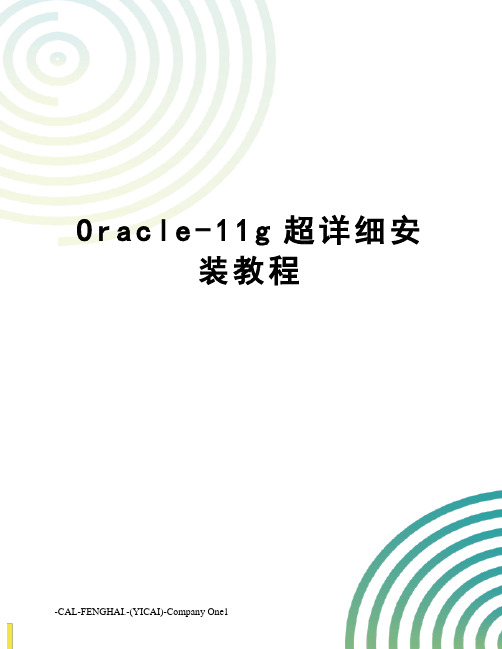
O r a c l e-11g超详细安装教程-CAL-FENGHAI.-(YICAI)-Company One1Oracle 11g的安装准备工作:如果你以前装过Oracle数据库,而且安装目录要改变请先打开注册表编辑器里的:HKEY_LOCAL_MACHINE\SOFTWARE\ORACLE\和HKEY_LOCAL_MACHINE\SYSTEM\CurrentControlSet\services\Oracle11和它下面的几个如果你没安装过Oracle产品的话在注册表里面的与Oracle有关的注册表全删了,如果你安装过Oracle产品,就找与Oracle数据库有关的注册便删了,如果你以前安装过Oracle而没有执行安装前准备的话,在配置数据库的时候会出现各式各样的错误。
首先到网站上下载Oracle 11g官网:下载两个文件放在一个文件夹下解压:打开文件夹,双击下一步:下一步:下一步:下一步:按照上图选择你要安装的语言。
下一步:我们选择安装企业版,内容比较全。
下一步:选择安装目录,按照图片上的,只选择基目录即可。
下一步:我的环境变量有问题,先不用管,选择全部忽略,在这一步之前基本上不会出现问题,如果出现问题请到本文的最后查找。
下一步:保存一下响应文件,哪儿都成。
下一步:这是一个安装过程。
安装完成后,下一步:数据库到这里已经安装完成了。
下面配置数据库:按照图片上的打开软件,下一步:创建数据库。
下一步:下一步:设置全数据库的名称,SID会跟着变,不用设置,下一步:下一步:监听服务没有打开,下面打开监听服务:查看监听服务状态:再回到:确定,下一步:按照图上的做,下一步:下一步:启用归档,长时间保存数据,下一步:勾选示例方案,下一步:下一步:下一步:按照图上的做,目录是自动生成的,下一步:确定:确定:正在创建数据库:管理登录口令:设置各个用户的口令,确定,完成。
验证数据库是否正常:在安装的时候会遇到问题,尤其是在你以前安装过之后,卸载没有完全卸载,遗留的有注册表。
新手学习安装oracle11g或者10g的一些问题解决方案
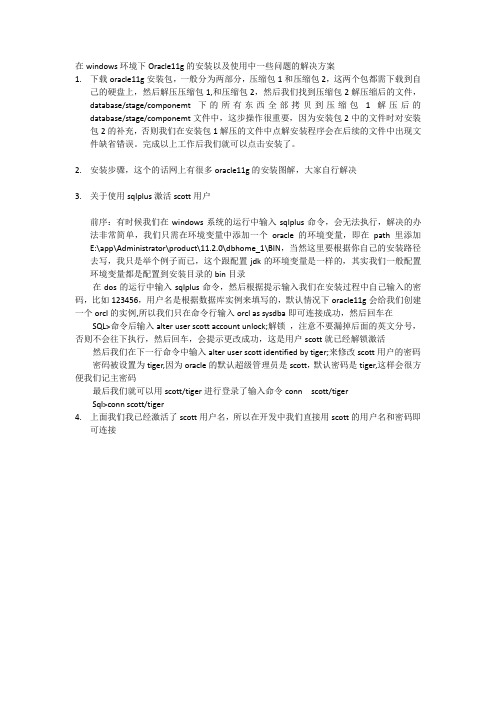
在windows环境下Oracle11g的安装以及使用中一些问题的解决方案1.下载oracle11g安装包,一般分为两部分,压缩包1和压缩包2,这两个包都需下载到自己的硬盘上,然后解压压缩包1,和压缩包2,然后我们找到压缩包2解压缩后的文件,database/stage/componemt下的所有东西全部拷贝到压缩包1解压后的database/stage/componemt文件中,这步操作很重要,因为安装包2中的文件时对安装包2的补充,否则我们在安装包1解压的文件中点解安装程序会在后续的文件中出现文件缺省错误。
完成以上工作后我们就可以点击安装了。
2.安装步骤,这个的话网上有很多oracle11g的安装图解,大家自行解决3.关于使用sqlplus激活scott用户前序:有时候我们在windows系统的运行中输入sqlplus命令,会无法执行,解决的办法非常简单,我们只需在环境变量中添加一个oracle的环境变量,即在path里添加E:\app\Administrator\product\11.2.0\dbhome_1\BIN,当然这里要根据你自己的安装路径去写,我只是举个例子而已,这个跟配置jdk的环境变量是一样的,其实我们一般配置环境变量都是配置到安装目录的bin目录在dos的运行中输入sqlplus命令,然后根据提示输入我们在安装过程中自己输入的密码,比如123456,用户名是根据数据库实例来填写的,默认情况下oracle11g会给我们创建一个orcl的实例,所以我们只在命令行输入orcl as sysdba即可连接成功,然后回车在SQL>命令后输入alter user scott account unlock;解锁,注意不要漏掉后面的英文分号,否则不会往下执行,然后回车,会提示更改成功,这是用户scott就已经解锁激活然后我们在下一行命令中输入alter user scott identified by tiger;来修改scott用户的密码密码被设置为tiger,因为oracle的默认超级管理员是scott,默认密码是tiger,这样会很方便我们记主密码最后我们就可以用scott/tiger进行登录了输入命令conn scott/tigerSql>conn scott/tiger4.上面我们我已经激活了scott用户名,所以在开发中我们直接用scott的用户名和密码即可连接。
Windows安装oracleg教程完整版

Windows安装oracleg教程完整版Oracle是一种常用的关系型数据库管理系统,可以在Windows操作系统上安装和使用。
下面是Windows安装Oracle 11g的完整版教程。
1.前提条件在安装Oracle 11g之前,确保满足以下条件:- 操作系统:Windows 7、8或10(推荐64位操作系统)-内存:至少4GB的RAM-硬盘:至少10GB的可用空间-其他要求:管理员权限、网络连接和管理员密码3. 安装Oracle 11g2)在接受许可协议页面上,选择“是”,然后点击“下一步”。
3)当要求选择安装类型时,选择“自定义”以进行自定义安装,并点击“下一步”。
4)在选择安装位置页面上,选择要安装Oracle软件的位置。
建议将其保留默认设置,然后点击“下一步”。
5)在选择配置选项页面上,选择“创建和配置数据库”以进行数据库安装和配置。
然后点击“下一步”。
6)在选择数据库配置类型页面上,选择“典型配置”以进行基本的数据库安装和配置。
然后点击“下一步”。
7)在指定数据库标识页面上,输入数据库的全局名称(SID)。
您还可以选择自定义数据库ID(DBID)。
然后点击“下一步”。
8)在指定管理密码页面上,为数据库管理员(SYS)用户设置密码。
确保选择“无法在启动时启用强密码验证(不推荐)”选项,以便简化设置。
然后点击“下一步”。
9)在指定数据库存储选项页面上,选择默认文件位置,然后点击“下一步”。
10)在指定备份和恢复选项页面上,选择是否启用自动备份和恢复。
然后点击“下一步”。
11)在指定配置选项页面上,选择“使用向导配置网络”选项,并点击“下一步”。
12)在选择配置路径页面上,选择默认路径并点击“下一步”。
13)在执行操作页面上,将显示已执行的操作的摘要。
检查并确认配置,然后点击“下一步”。
14)Oracle安装程序开始安装和配置数据库。
请等待安装过程完成。
15)安装成功后,点击“完成”关闭安装程序。
Oracle_11g+Oracle Sqldeveloper 安装完全手册(for win 7 64x)
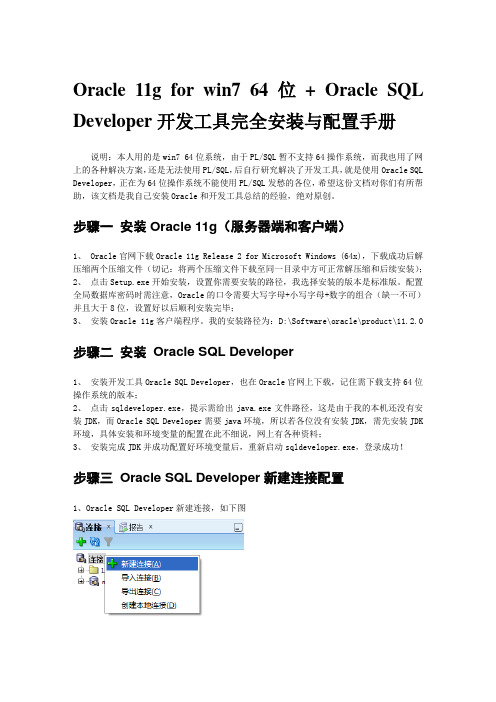
Oracle 11g for win7 64位+ Oracle SQL Developer开发工具完全安装与配置手册说明:本人用的是win7 64位系统,由于PL/SQL暂不支持64操作系统,而我也用了网上的各种解决方案,还是无法使用PL/SQL,后自行研究解决了开发工具,就是使用Oracle SQL Developer,正在为64位操作系统不能使用PL/SQL发愁的各位,希望这份文档对你们有所帮助,该文档是我自己安装Oracle和开发工具总结的经验,绝对原创。
步骤一安装Oracle 11g(服务器端和客户端)1、 Oracle官网下载Oracle 11g Release 2 for Microsoft Windows (64x),下载成功后解压缩两个压缩文件(切记:将两个压缩文件下载至同一目录中方可正常解压缩和后续安装);2、点击Setup.exe开始安装,设置你需要安装的路径,我选择安装的版本是标准版。
配置全局数据库密码时需注意,Oracle的口令需要大写字母+小写字母+数字的组合(缺一不可)并且大于8位,设置好以后顺利安装完毕;3、安装Oracle 11g客户端程序。
我的安装路径为:D:\Software\oracle\product\11.2.0 步骤二安装Oracle SQL Developer1、安装开发工具Oracle SQL Developer,也在Oracle官网上下载,记住需下载支持64位操作系统的版本;2、点击sqldeveloper.exe,提示需给出java.exe文件路径,这是由于我的本机还没有安装JDK,而Oracle SQL Developer需要java环境,所以若各位没有安装JDK,需先安装JDK 环境,具体安装和环境变量的配置在此不细说,网上有各种资料;3、安装完成JDK并成功配置好环境变量后,重新启动sqldeveloper.exe,登录成功!步骤三Oracle SQL Developer新建连接配置1、Oracle SQL Developer新建连接,如下图●连接名可任意命名●用户名为Oracle数据库的全局用户名●口令为全局口令●主机名默认即为localhost,这里最好用默认值,而不要用本机的IP,因为这个主机名是由Net Manager工具设置的,默认是localhost,而且一些电脑本机的IP地址每次是自动分配的,这样每次建立新的连接的时候都要变化。
oracle+11g安装图解
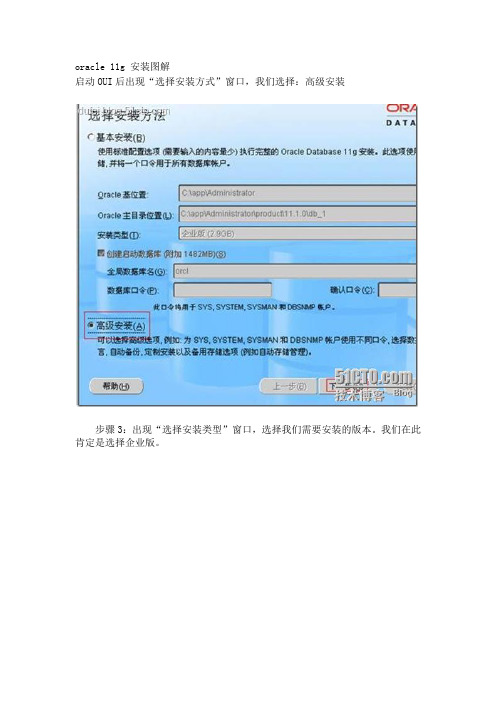
oracle 11g 安装图解启动OUI后出现“选择安装方式”窗口,我们选择:高级安装步骤3:出现“选择安装类型”窗口,选择我们需要安装的版本。
我们在此肯定是选择企业版。
至于产品语言不用选择,它会根据当前系统的语言自动调整!步骤4:出现“安装位置”窗口Oracle 基目录:用于安装各种与ORACLE软件和配置有关的文件的顶级目录。
软件位置:用于存放安装具体ORACLE产品的主目录和路径。
在此我们使用默认的配置。
在此ORACLE会选择剩余空间最多的盘作为基目录和安装目录的所在盘。
可以输入一个电子邮件或是metalink接收安全问题通知,在此我直接输入一个电子邮件,当然也可以是metalink用户信息!步骤5:再向下就是对安装环境进行检测,如果不满足条件则会给出相应的提示,如图所示:在此是因为我的内存不足,所以会报此提示,那么我们在此调整内存,以满足条件后再继续安装。
步骤6:出现“选择配置选项”如图:在此选择安装数据库。
如果是“配置自动存储管理”,则自动存储管理(ASM)可用来自动化和简化对数据文件、控制文件和日志文件的优化布局。
自动存储管理(ASM)将每个文件切割成许多小扩展文件,并将它们平均分散在一个磁盘组的所有磁盘上。
一旦自动存储管理(ASM)磁盘组建立,创建和删除文件的时候,Oracle数据库都会从磁盘组自动分配存储空间。
如果是“仅安装软件”,则只安装ORACLE软件,在安装之后还需要再运行数据库配置助手创建数据库。
步骤7:出现“选择数据库配置”窗口,在此需要选择在安装过程中创建的数据库类型。
一般用途/事务处理:适合各种用途的预配置数据库。
数据仓库:创建适用于特定需求并运行复杂查询环境。
常用于存储并快速访问大量记录数据。
高级:安装结束后运行ORACLE DBCA后,用户才可以配置数据库。
在此我们选择“一般用途/事务处理”步骤8:单独下一步后,出现“指定数据库配置选项”全局数据库名:主要用于在分布式数据库系统中,区分不同的数据库使用,如北京有一个数据库db1,上海也有一个同名数据库,怎么区分它们呢,在此可以使用数据库名.域名的形式,这样即使数据库名相同,也可以区分开。
Windows安装oracle11g教程完整版

oracle11g安装教程完整版
64位WIN7+oracle11g+plsql安装
1、下载Oracle 11g R2 for Windows的版本
下载地址:https:///technetwork/database/enterprise-edition/downloads/index.html
其中包括两个压缩包:win64_11gR2_database_1of2.zip,win64_11gR2_database_2of2.zip 2、将两个压缩包解压到同一个目录下,即“database”,然后单击解压目录下的“setup.exe”文件:
3、在出现的“配置安全更新”窗口中,取消“我希望通过My Oracle Support接受安全更新”,
单击“下一步”:
出现下面的界面,点击“是”
4、在“安装选项”窗口中,选择“创建和配置数据库”,单击“下一步”:
5、在“系统类”窗口中,选择“桌面类”,单击“下一步”:
6、在“典型安装”窗口中,选择Oracle的基目录,选择“企业版”和“默认值”并输入统一的密码为:Oracle11g,单击“下一步”:
7、在“先决条件检查”窗口中,单击“下一步”:
8、在“概要”窗口中,单击“完成”,即可进行安装:
9、出现的安装过程如下:
数据库创建完成后,会出现如下“Database Configuration Assistant”界面:。
Oracle 11g数据库安装教程

Oracle 11g数据库安装教程1.1 获取Oracle 11g的安装文件
【任务1-1】从Oracle官方网站下载Oracle 11g的安装文件首先进入官网首页
注意:如果要下载,必须要注册一个账号
1.2 Windows平台下安装Oracle 11g
(1)将从Oracle官方网站中下载的Oracle安装文件解压缩到文件夹“D:\Oracle11gR2_install”中。
(2)将Oracle 11g数据库管理软件安装到D盘。
步骤一:打开安装程序
步骤二:填写电子邮箱,去掉下面的勾;
步骤三:在“我不希望收到有关配置中的严重安全问题的通知”前打上勾;
步骤四:选择创建和配置数据库
步骤五:选择桌面类;
步骤六:将c盘改为d盘,后面的路径不用改,输入管理口令和确认口令;
步骤七:在右上角的“全部忽略”前面打上勾;
步骤八:点击“完成”;。
win7系统安装oracle11g(专业安装步骤详解)

一、安装前准备与注意事项:1、在官网上下载的oracle11g安装包有两个压缩包,如下所示:在windows 下安装前,需要将两个压缩包解压,然后将第二个压缩包中的内容合并到第一个压缩包解压后的目录中。
2、安装介质所在目录不能有汉字,如将两个压缩包解压并合并后的目录为"E:\software\win32_11gR2_database ",这个目录中不能有汉字。
3、登录系统的用户名不能有汉字4、在win7下最好用administrator 用户安装,我试过用其他用户安装,该用户也在administrators 组中,具有管理员权限,但是安装的过程中会报权限错误,导致安装失败。
5、本文所介绍的安装步骤并非全是按照oracle 安装的默认配置,默认配置会安装许多一般使用中并不需要的组件,安装时间较长,占用系统资源较多,出错几率较大。
本文从专业的角度介绍一般正常应用所需要安装组件的最精简集合。
二、安装步骤1、双击安装介质目录下的setup.exe即可开始安装2、步骤1,电子邮件可以不填写,直接点下一步win7系统安装oracle11g (专业安装步骤详解)2014年9月1日16:56DBCA配置数据库4、步骤3,选择默认“单实例数据库安装”,步骤4,选择默认的中文和英文即可,步骤5,选择默认的“企业版”,5、步骤6,指定安装位置,其中"Oracle基目录"可以修改为自己方便的位置,但基目录后面的目录结构最好不要修改。
如下图所示:6、步骤7,先决条件检查,如内存大小,环境变量等,根据提示调整系统配置使之满足条件。
7、步骤8,安装概要,可再一次检查之前的选择是否正确。
8、点击“完成”即可开始安装,安装完成后点“关闭”即可。
1、进入DBCA(Database Configuration Assistant),在开始菜单中选择,如下图或者在命令行中直接输入"dbca"也可以启动DBCA,如下图2、步骤1,选择操作,我们刚才只安装了数据库软件,并没有创建数据库,所以现在选择创建数据库,3、步骤2,为了进行一些组件和参数的自定义配置,选择"定制数据库"。
Oracle11g的安装图文教程(个人安装总结)

在网上下载的oracle 11g一般都有两个文件,安装前步骤必须先提前解压第一个文件,然后在解压第二个文件,如果只解压第一个文件,就开始安装,在安装的过程会出现很多错误,第二个文件解压的过程中,如果出现相同文件,提示要覆盖,就覆盖了。
1、Oracle 11g R2安装手册(图文教程)For Windows1.下载Oracle 11g R2 for Windows版本,下载地址如下官方网站:/otn/nt/oracle11g/112010/win32_11gR2_database_1of2.zip/otn/nt/oracle11g/112010/win32_11gR2_database_2of2.zip2.解压两个压缩包到同一目录,即"database",然后单击解压目录下的"setup.exe"文件,如下图所示:3.执行安装程序后会出现如下的命令提示行。
4.等待片刻之后就会出现启动画。
5.稍微等待一会,就会出现如下图所示的安装画面,取消下图所示的选中,然后单击"下一步"继续,同时在出现的信息提示框单击"是"继续。
6.之后就会出现安装选项对话框,默认点击"下一步"继续7.之后会出现安装类型对话框,点击"下一步"继续,如果奔出你是安装在Windows Server上的话就选择服务器类。
8.然后就是安装配置,在这要注意的是:管理口令的格式要至少包含一个大写字母,一个小写字母和一个数字,否则会提示警告,正确输入后点击"下一步"继续。
9. 之后会出现"先决条件检查"对话框,选中"全部忽略"并单击"下一步"以继续。
10.之后点击"完成"就开始安装了11.安装画面如下图所示:12.当上述进度到达100%时会出现线面的对话框,请耐心等待它完成。
Oracle 11g安装图文攻略(转载网络文章)
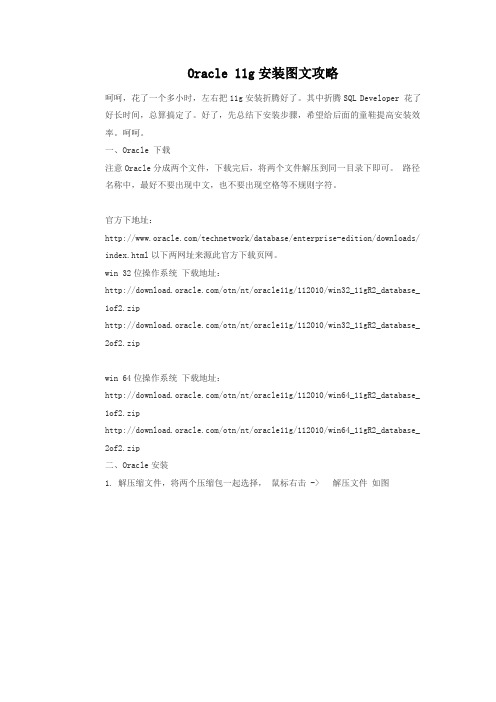
Oracle 11g安装图文攻略呵呵,花了一个多小时,左右把11g安装折腾好了。
其中折腾SQL Developer 花了好长时间,总算搞定了。
好了,先总结下安装步骤,希望给后面的童鞋提高安装效率。
呵呵。
一、Oracle 下载注意Oracle分成两个文件,下载完后,将两个文件解压到同一目录下即可。
路径名称中,最好不要出现中文,也不要出现空格等不规则字符。
官方下地址:/technetwork/database/enterprise-edition/downloads/ index.html以下两网址来源此官方下载页网。
win 32位操作系统下载地址:/otn/nt/oracle11g/112010/win32_11gR2_database_ 1of2.zip/otn/nt/oracle11g/112010/win32_11gR2_database_ 2of2.zipwin 64位操作系统下载地址:/otn/nt/oracle11g/112010/win64_11gR2_database_ 1of2.zip/otn/nt/oracle11g/112010/win64_11gR2_database_ 2of2.zip二、Oracle安装1. 解压缩文件,将两个压缩包一起选择,鼠标右击 -> 解压文件如图2.两者解压到相同的路径中,如图:3. 到相应的解压路径上面,找到可执行安装文件【 setup.exe 】双击安装。
如图:4. 安装第一步:配置安全更新,这步可将自己的电子邮件地址填写进去(也可以不填写,只是收到一些没什么用的邮件而已)。
取消下面的“我希望通过My Oracle Support接受安全更新(W)”。
如图:5. 安全选项,直接选择默认创建和配置一个数据库(安装完数据库管理软件后,系统会自动创建一个数据库实例)。
如图:6. 系统类,直接选择默认的桌面类就可以了。
(若安装到的电脑是,个人笔记本或个人使用的电脑使用此选项) 如图:7. 典型安装。
32位win7中安装oracle11g

32位win7中安装oracle11g32位Windows7操作系统中安装oracle11g数据库详细的安装步骤开始:(1)安装第一步:配置安全更新。
这步可将自己的电子邮件地址填写进去(也可以不填写,只是收到一些没什么用的邮件而已)。
取消下面的“我希望通过My Oracle Support接受安全更新(W)”。
直接忽略填写订阅信息:可以点击“是”,进入下一步。
直接填写订阅信息:我这里是连接失败。
对我们的安装无影响。
(2)安全选项。
直接选择默认创建和配置一个数据库(安装完数据库管理软件后,系统会自动创建一个数据库实例)。
(3)系统类。
直接选择默认的桌面类就可以了。
(若安装到的电脑是,个人笔记本或个人使用的电脑使用此选项)。
(4)典型安装。
重要步骤。
建议只需要将Oracle基目录更新下,目录路径不要含有中文或其它的特殊字符。
全局数据库名可以默认,且口令密码,必须要牢记。
密码输入时,有提示警告,不符合Oracel 建议时不用管。
(因Oracel建议的密码规则比较麻烦,必须是大写字母加小写字母加数字,而且必须是8位以上。
麻烦,可以输入平常自己习惯的短小密码即可) 。
默认账号为:orcl,自己填写好密码。
提示可以不用理会。
若输入的口令短小简单,安装时会提示如下。
直接确认Y继续安装就是了。
(5)先决条件检查。
安装程序会检查软硬件系统是否满足,安装此Oracle版本的最低要求。
直接下一步就OK 了。
此时会报没有足够的交换空间解决办法:选中我的电脑右键-属性-高级—性能(设置)-高级-虚拟内存(更改)-增加虚拟内存。
解释:Swap分区在系统的物理内存不够用的时候,把硬盘空间中的一部分空间释放出来,以供当前运行的程序使用。
那些被释放的空间可能来自一些很长时间没有什么操作的程序,这些被释放的空间被临时保存到Swap分区中,等到那些程序要运行时,再从Swap分区中恢复保存的数据到内存中。
Swap分区,即交换区,系统在物理内存不够时,与Swap进行交换。
Oracle11g的安装图文教程(个人安装总结)要点
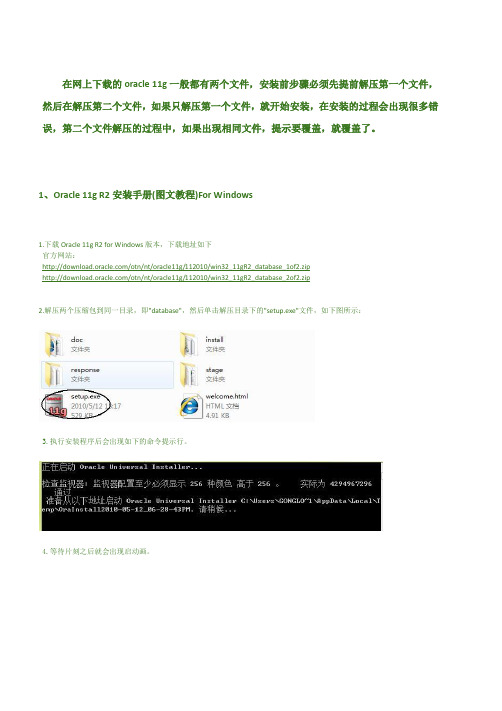
在网上下载的oracle 11g一般都有两个文件,安装前步骤必须先提前解压第一个文件,然后在解压第二个文件,如果只解压第一个文件,就开始安装,在安装的过程会出现很多错误,第二个文件解压的过程中,如果出现相同文件,提示要覆盖,就覆盖了。
1、Oracle 11g R2安装手册(图文教程)For Windows1.下载Oracle 11g R2 for Windows版本,下载地址如下官方网站:/otn/nt/oracle11g/112010/win32_11gR2_database_1of2.zip/otn/nt/oracle11g/112010/win32_11gR2_database_2of2.zip2.解压两个压缩包到同一目录,即"database",然后单击解压目录下的"setup.exe"文件,如下图所示:3.执行安装程序后会出现如下的命令提示行。
4.等待片刻之后就会出现启动画。
5.稍微等待一会,就会出现如下图所示的安装画面,取消下图所示的选中,然后单击"下一步"继续,同时在出现的信息提示框单击"是"继续。
6.之后就会出现安装选项对话框,默认点击"下一步"继续7.之后会出现安装类型对话框,点击"下一步"继续,如果奔出你是安装在Windows Server上的话就选择服务器类。
8.然后就是安装配置,在这要注意的是:管理口令的格式要至少包含一个大写字母,一个小写字母和一个数字,否则会提示警告,正确输入后点击"下一步"继续。
9. 之后会出现"先决条件检查"对话框,选中"全部忽略"并单击"下一步"以继续。
10.之后点击"完成"就开始安装了11.安装画面如下图所示:12.当上述进度到达100%时会出现线面的对话框,请耐心等待它完成。
Oracle_11g_R2在Win7下的安装与卸载 ---枭人阁实验,有摘取他人经验,请见谅
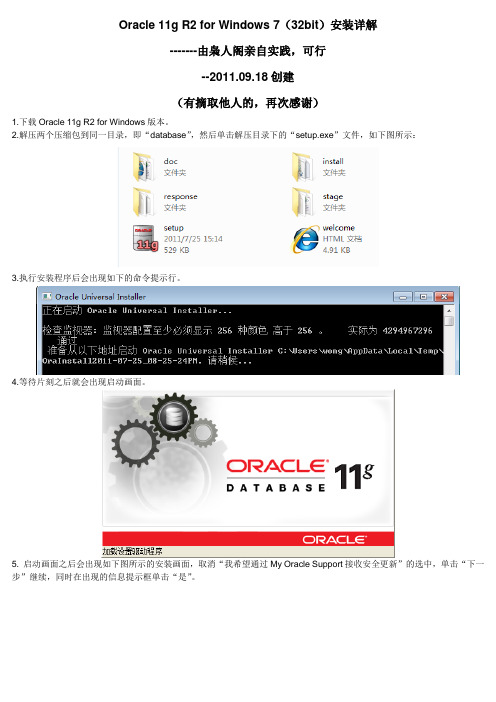
Oracle 11g R2 for Windows 7(32bit)安装详解-------由枭人阁亲自实践,可行--2011.09.18创建(有摘取他人的,再次感谢)1.下载Oracle 11g R2 for Windows版本。
2.解压两个压缩包到同一目录,即“database”,然后单击解压目录下的“setup.exe”文件,如下图所示:3.执行安装程序后会出现如下的命令提示行。
4.等待片刻之后就会出现启动画面。
5. 启动画面之后会出现如下图所示的安装画面,取消“我希望通过My Oracle Support接收安全更新”的选中,单击“下一步”继续,同时在出现的信息提示框单击“是”。
6.出现安装选项对话框,默认选择“创建和配置数据库”,点击“下一步”继续。
7.出现安装类型对话框,点击“下一步”继续。
如果安装环境是在Windows Server上的话就选择服务器类。
8.网格安装选项。
默认选择“单实例数据库安装”。
若将服务器配置为RAC(应用程序集群),则选择“Real Application Clusters 数据库安装”安装配置。
单击“下一步”继续。
9. 安装类型。
默认选择“典型安装”,若需详细设置,则选择“高级安装”,单击“下一步”继续。
10. 安装配置。
在这要注意的是:管理口令的格式至少包含一个大写字母、一个小写字母和一个数字,否则会提示警告,正确输入后单击“下一步”继续。
11.先决条件检查。
若出现不符合安装要求的项目,请选中“全部忽略”并单击“下一步”继续。
12. 点击“完成”以开始安装。
13. 安装画面如图所示。
安装过程中,若出现Windows安全警告,请点击“允许访问”。
~~~~~~~~~~~~~~~~~~~~~~~~~~~~~~~~~~~~~~~~~~~~~~~~ 以下为高级安装:~~~~~~~~~~~~~~~~~~~~~~~~~~~~~~~~~~~~~~~~~~~~~~~~13.当上面进度到达100%时会出现下面的对话框,请耐心等待其完成。
在Windows 7下安装Oracle 11g的解决方法
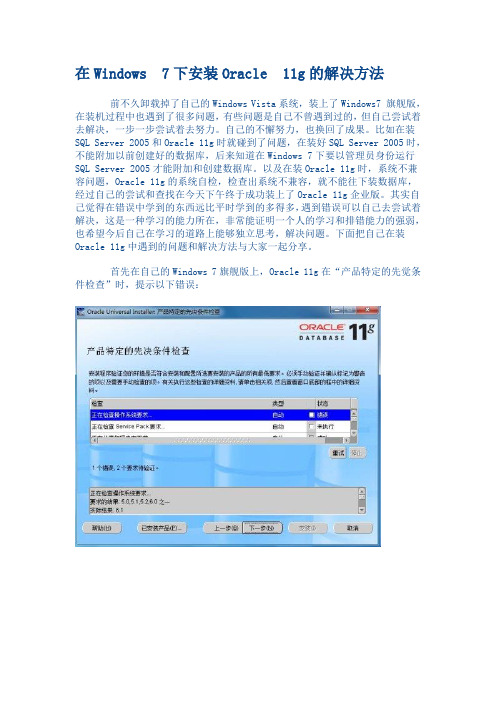
在Windows 7下安装Oracle 11g的解决方法前不久卸载掉了自己的Windows Vista系统,装上了Windows7 旗舰版,在装机过程中也遇到了很多问题,有些问题是自己不曾遇到过的,但自己尝试着去解决,一步一步尝试着去努力。
自己的不懈努力,也换回了成果。
比如在装SQL Server 2005和Oracle 11g时就碰到了问题,在装好SQL Server 2005时,不能附加以前创建好的数据库,后来知道在Windows 7下要以管理员身份运行SQL Server 2005才能附加和创建数据库。
以及在装Oracle 11g时,系统不兼容问题,Oracle 11g的系统自检,检查出系统不兼容,就不能往下装数据库,经过自己的尝试和查找在今天下午终于成功装上了Oracle 11g企业版。
其实自己觉得在错误中学到的东西远比平时学到的多得多,遇到错误可以自己去尝试着解决,这是一种学习的能力所在,非常能证明一个人的学习和排错能力的强弱,也希望今后自己在学习的道路上能够独立思考,解决问题。
下面把自己在装Oracle 11g中遇到的问题和解决方法与大家一起分享。
首先在自己的Windows 7旗舰版上,Oracle 11g在“产品特定的先觉条件检查”时,提示以下错误:在第一幅图片中,我们可以看到在Oracle在检查操作系统兼容性时,没有通过检查,此时,我们在点击“下一步”进行安装时,是不能安装的,会跳出第二幅图片中的错误提示,所以只能在解决了兼容性问题后,才能安装Oracle。
这时,我们先得找到Oracle的安装文件,下面就以我的安装文件的路径进行说明,首先找到路径:”E:\Oracle Enterprise_StandardEdition_11.1.0.7\database\stage\prereq\db\refhost.xml“。
在找到”refhost.xml“文件后,如果你没有安装XML软件,就以记事本的方式打开该文件,在打开之后我们找到如下节点:{<!--Microsoft Windows Vista--><OPERATING_SYSTEM><VERSION VALUE="6.0"/>}把上述节点替换为以下节点:{<!--Microsoft Windows 7--><OPERATING_SYSTEM><VERSION VALUE="6.1"/></OPERATING_SYSTEM>}替换完成后,点击保存并退出。
Oracle11G安装过程
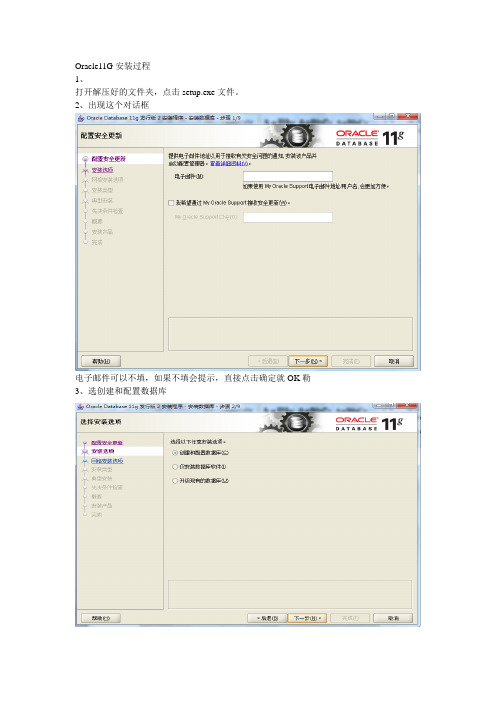
Oracle11G安装过程
1、
打开解压好的文件夹,点击setup.exe文件。
2、出现这个对话框
电子邮件可以不填,如果不填会提示,直接点击确定就OK勒3、选创建和配置数据库
4、根据自己需要选择,可以选桌面类和服务器类
5、这里可以选择安装的路径,和配置orcl数据库的秘密(密码必须是字母与数字组合,如果不是会提示,但直接点确定就OK)
6、检查系统配置
7、点完成
8、正在安装(可能有几分钟)
9、接下来会出现这样一个对话框(这个过程也需要几分钟)
10、数据库创建完后,出现这个对话框(这一步比较重要)
点击口令管理把SCOTT的是否锁定账号的勾去掉然后输入口令最后点确定这个秘密要符合Oracle的秘密规则,如果不符合,会有一个提示对话框,直接点确定就OK。
11、最后出现这个界面,就代表成功安装完成了,直接点击关闭即可。
- 1、下载文档前请自行甄别文档内容的完整性,平台不提供额外的编辑、内容补充、找答案等附加服务。
- 2、"仅部分预览"的文档,不可在线预览部分如存在完整性等问题,可反馈申请退款(可完整预览的文档不适用该条件!)。
- 3、如文档侵犯您的权益,请联系客服反馈,我们会尽快为您处理(人工客服工作时间:9:00-18:30)。
1、首先下载两个文件1.下载Oracle 11g R2 for Windows版本,下载地址如下官方网站:/otn/nt/oracle11g/112010/win32_11gR2_database_1of2.zip/otn/nt/oracle11g/112010/win32_11gR2_database_2of2.zip2.解压两个压缩包到同一目录,即"database",然后单击解压目录下的"setup.exe"文件,如下图所示:(亲,注意这个哦)3.执行安装程序后会出现如下的命令提示行。
4.等待片刻之后就会出现启动画。
5.稍微等待一会,就会出现如下图所示的安装画面,取消下图所示的选中,然后单击"下一步"继续,同时在出现的信息提示框单击"是"继续。
6.之后就会出现安装选项对话框,默认点击"下一步"继续7.之后会出现安装类型对话框,点击"下一步"继续,如果奔出你是安装在Windows Server上的话就选择服务器类。
8.然后就是安装配置,在这要注意的是:管理口令的格式要至少包含一个大写字母,一个小写字母和一个数字,否则会提示警告,正确输入后点击"下一步"继续。
9. 之后会出现"先决条件检查"对话框,选中"全部忽略"并单击"下一步"以继续。
10.之后点击"完成"就开始安装了11.安装画面如下图所示:12.当上述进度到达100%时会出现线面的对话框,请耐心等待它完成。
13.然后再弹出的确认对话框点击"确定"这时会回到主界面然后再单击"关闭"完成安装。
14.至此,Oracle11g R2已经安装完成,你可以在开始菜单->Oracle - OraDb11g_home1->Database Control - orcl中打开访问网址。
15.登陆:在连接身份里选择"SYSDBA",再用户名处输入"sys",密码为你最初设定的密码,点击"登陆"你就可以访问数据库了2、Oracle 11g R2安装手册(图文教程)For Aix一、确认系统硬件环境Oracle10g最低安装要求:512M物理内存、MIN(RAM*2,2G) SWAP空间、400M /TMP空间、4G Oracle目录空间、64位体系结构下面是确认过程:1、确认内存大小(1G)localhost> /usr/sbin/lsattr -E -l sys0 -a realmemrealmem 1048576 Amount of usable physical memory in Kbytes False这里oracle10g安装文档写错了,将“sys0(数字0)”写成了“sysO(字母O)”。
2、确认SWAP空间,512M太小了,加到2G。
localhost> /usr/sbin/lsps -aPage Space Physical Volume Volume Group Size %Used Active Auto Typehd6 hdisk0 rootvg 512MB 12 yes yes lv3、确认/TMP和Oracle目录空间(其中Oracle10g放在/data1下):localhost> df -kFilesystem 1024-blocks Free %Used Iused %Iused Mounted on/dev/hd4 32768 14676 56% 2176 14% //dev/hd2 1933312 516400 74% 35398 8% /usr/dev/hd9var 65536 43496 34% 623 4% /var 网管网bitsCN_com/dev/hd3 917504 691884 25% 1034 1% /tmp/dev/hd1 10911744 4097144 63% 18636 1% /home/proc - - - - - /proc/dev/hd10opt 32768 23328 29% 362 5% /opt/dev/lv00 2097152 937572 56% 708 1% /ptf/dev/data1lv 13107200 10559980 20% 2735 1% /data14、确认系统结构localhost> /usr/bin/getconf HARDWARE_BITMODE645、我们可以通过下面的命令来确认系统CPU个数和主频:# lsdev -C |grep procproc0 Available 00-00 Processorproc1 Available 00-01 Processor# lsattr -E -l proc0frequency 752010000 Processor Speed Falsestate enable Processor state Falsetype PowerPC_RS64-III Processor type False 网管网# lsattr -E -l proc1frequency 752010000 Processor Speed Falsestate enable Processor state Falsetype PowerPC_RS64-III Processor type False二、确认系统软件环境1、要求AIX必须是5.2 LEVEL 1以上(含LEVEL 1):localhost> oslevel -r5200-012、要求安装了这些FILESETS:localhost> lslpp -l bos.adt.base bos.adt.lib bos.adt.libmbos.perf.perfstat bos.perf.libperfstat bos.perf.proctoolsFileset Level State Description----------------------------------------------------------------------------Path: /usr/lib/objreposbos.adt.base 5.2.0.11 APPLIED Base Application Development 网管网bitsCN_comToolkitbos.adt.lib 5.2.0.10 APPLIED Base Application DevelopmentLibrariesbos.adt.libm 5.2.0.13 APPLIED Base Application DevelopmentMath Librarybos.perf.libperfstat 5.2.0.12 APPLIED Performance Statistics LibraryInterfacebos.perf.perfstat 5.2.0.12 APPLIED Performance StatisticsInterfacePath: /etc/objreposbos.perf.perfstat 5.2.0.0 COMMITTED Performance StatisticsInterfacelslpp: 0504-132 Fileset bos.perf.proctools not installed.可以看到bos.perf.proctools没有安装,用smitty安装上即可。
现在查看确认:localhost> lslpp -l bos.perf.proctoolsFileset Level State Description ----------------------------------------------------------------------------Path: /usr/lib/objreposbos.perf.proctools 5.2.0.11 APPLIED Proc Filesystem Tools3、要求安装了APARs(Authorized Problem Analysis Reports):localhost> /usr/sbin/instfix -i -k "IY43980 IY44810 IY45462 IY45707IY46214 IY46605 IY48525 IY51801"All filesets for IY43980 were found.All filesets for IY44810 were found.All filesets for IY45462 were found.All filesets for IY45707 were found.All filesets for IY46214 were found.All filesets for IY46605 were found.There was no data for IY48525 in the fix database.There was no data for IY51801 in the fix database.可以看到IY48525和IY51801没有安装,我们可以从网上下载它们然后安装上,这里是下载地址:https:///server/aix.fdc 中国网管论坛但实际上,这两个补丁是针对SDK1.4的,如果不用1.4完全可以不理。
4、创建Oracle10g用户和组,并创建相关目录(这一步是最关键的)注意哦,认真操作每一个步骤哦^-^ ^-^ ^-^ ^-^ ^-^useradd - g oinstall –G dba –d /home/oracle –s /usr/bin/bash –m oracle passwd oracle完成以后:用oracle用户进行登陆修改.profilesu - oracle4.1.设置系统环境变量:(一般情况是在/HOME/ORACLE)ORACLE_HOME=/home/oracle/product/10.2.0ORACLE_BASE=/home/oracle4.2.系统规划:(这里用TEST)实例名称ORACLE_SID=test数据库名称:test4.3.手工创建如下目录:/home/oracle/admin/test/cdump/home/oracle/admin/test/bdump/home/oracle/admin/test/udump/home/oracle/admin/test/pfile/home/oracle/oradata/test附:我的.profile文件if [ -s "$MAIL" ] # This is at Shell startup. In normal 中国网管联盟www、bitsCN、com then echo "$MAILMSG" # operation, the Shell checksfi # periodically.# .bash_profile# Get the aliases and functionsif [ -f ~/.bashrc ]; then. ~/.bashrcfi# User specific environment and startup programsORACLE_HOME=/home/oracle/product/10.2.0;export ORACLE_HOMEexport ORACLE_BASE=/home/oracleexport ORACLE_SID=testunset USERNAMEumask 022PATH=$PATH:$HOME/bin:$ORACLE_HOME/bin; 中国网管联盟export PATH5 . 编辑Response 文件这一步骤是字符界面装oracle的关键步骤到oracle 10g的安装目录下编辑response文件$su – oracle$cd /$HOME/$ID/Disk1/response可以看到oracle准备了6个response文件,实际上这些文件就是用来安装和配置oracle时的模板,分别是custom.rsp dbca.rsp emca.rsp enterprise.rsp netca.rsp standard.rsp在这里挑了一个简单的response文件enterprise.rsp,也可以根据实际情况去选用编辑其他几个response文件。
